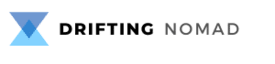Con cierta frecuencia, la pantalla del móvil empieza a no responder con la misma precisión que lo hacía cuando salió de la tienda. En la mayoría de móviles Huawei la función de calibración de la pantalla táctil (ajuste de sensibilidad) aparece como una opción de la configuración de la pantalla y es bastante fácil de usar. Además, esta función se puede encontrar también en el menú de ingeniería del dispositivo.
Si estas opciones fallan y no sabes cómo hacerlo correctamente, en esta entrada te contamos cómo calibrar la pantalla de tu smartphone Huawei p20, p20 lite, p20pro, p30, p30 lite, p30 pro, y6, y7, y9 o cualquier otro modelo de forma sencilla.
Calibrar Pantalla Táctil en Huawei
Las pantallas táctiles modernas de Huawei no suelen necesitar una calibración táctil manual por parte del usuario. Es más probable que los errores de la pantalla táctil sean causados por problemas de hardware que por un problema de configuración.
Dicho esto, la calibración no debe descartarse por completo, ya que puede ser útil en algunas circunstancias.
Por ejemplo, puede ser una buena forma de mejorar la sensibilidad de la pantalla táctil. Ciertos tipos de protectores de pantalla, por ejemplo, pueden afectar al rendimiento de la pantalla táctil. Este es un problema que, a veces, una calibración puede arreglar.
También es bueno probar esto en dispositivos más antiguos, cuando la tecnología no era tan avanzada, y la calibración puede tener un impacto mayor y más notable. No hay nada de malo en realizar una calibración de pantalla táctil, independientemente de su antigüedad, pero es probable que, los dispositivos más antiguos noten más mejoría.
Antes de comenzar, comprueba si la pantalla táctil de tu smartphone Huawei está en perfecto estado de funcionamiento.
Los Huawei tienen un código concreto que te permite testear cómo funciona el táctil de tu pantalla. El código para calibrar pantallas Huawei es:
| *#*#2664#*#* |
Las versiones más antiguas de Android incluían menús secretos y opciones técnicas que permitían probar y calibrar las pantallas táctiles. Esto era una característica importante de los dispositivos Android más antiguos, cuando las pantallas táctiles modernas aún no eran lo que son hoy.
Si tienes un teléfono Android antiguo, puedes intentar acceder a este menú técnico de la pantalla táctil marcando * # * # 2664 # * # *. Esta opción no funciona en dispositivos Android posteriores a Android 5.

Mejorar La Sensibilidad Paso a Paso:
En primer lugar, puede ocurrir que el software o una app concreta funcione incorrectamente o sea incompatible, y puede sobrecargar el sistema y ralentizar el funcionamiento de la pantalla táctil. Intenta reiniciar el dispositivo e intenta averiguar qué app puede afectar el funcionamiento incorrecto.
Si esto no funciona, prueba una aplicación de calibración:
Para los dispositivos Android, puedes encontrar varias aplicaciones disponibles en la Google Play Store que te permitirán calibrar el táctil de la pantalla. Te mostrarán la respuesta a tu toque en la pantalla, diciéndote si la pantalla está calibrada correctamente o no. La mejor opción para probar, en nuestra expeiencia, es TouchScreen reparar.
Es muy fácil de usar. Instálala y sigue las indicaciones que te va dando. Tendrás que pulsar de forma seca y sin desplazar el dedo donde pone ‘Tap’ en el recuadro que se ilumine de verde.
Esta app hace 12 calibraciones en cuatro puntos distintos de la pantalla, y basándose en eso , ajusta la pantalla para ganar algo de eficacia en el táctil. Cuando termina, te explica qué calibración ha hecho y cuál ha sido la mejora.
Si la sensibilidad táctil de tu pantalla sigue sin funcionar correctamente, seguramente el problema no sea de configuración de l pantalla, sino que sea un problema de hardware del propio dispositivo. En ese caso, nos tememos que solo un reseteo lo puede solucionar.
Reseteo de fábrica
Si la pantalla táctil aún no funciona correctamente tras pasarla por la app de calibración , podría haber otros problemas con Android que solo un reseteo de fábrica puede resolver, aunque esa debe ser la última opción.
Resetear el dispositivo Huawei eliminará todas las aplicaciones y borrará cualquier caché o configuración que pueda ralentizar la agilidad de la pantalla táctil. Podría resolver cualquier obstáculo en la pantalla táctil que sea síntoma de un problema mayor.
Un teléfono con muchos problemas de retraso, por ejemplo, puede deberse a la falta de recursos disponibles, lo que podría solucionar un reseteo.
Lo que no hará es solucionar problemas de hardware. Si la pantalla táctil está defectuosa, ni siquiera un reseteo de fábrica lo va a solucionar.
Hacer un reseteo cambia entre teléfonos y fabricantes, pero debes encontrar la opción yendo a Configuración> Sistema> Restablecer. Asegúrate de realizar una copia de seguridad primero para no perder permanentemente tus datos.
Te puede interesar:
[mejorcluster posts=»7403,405,7407″ skip_title=’no’ skip_desc=’yes’]